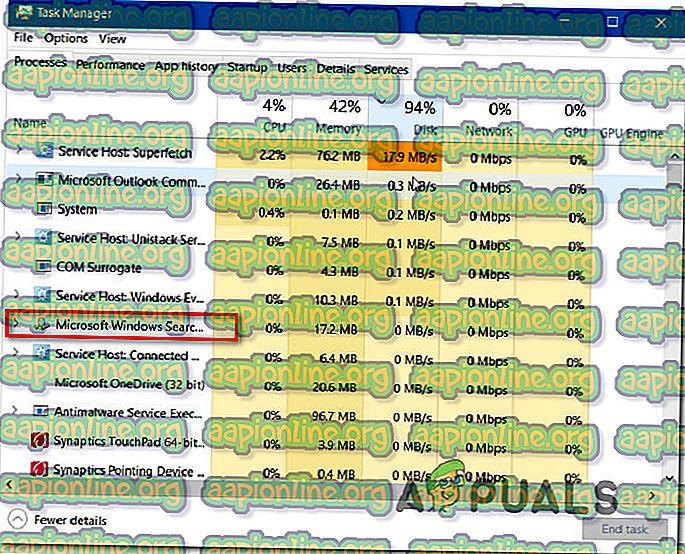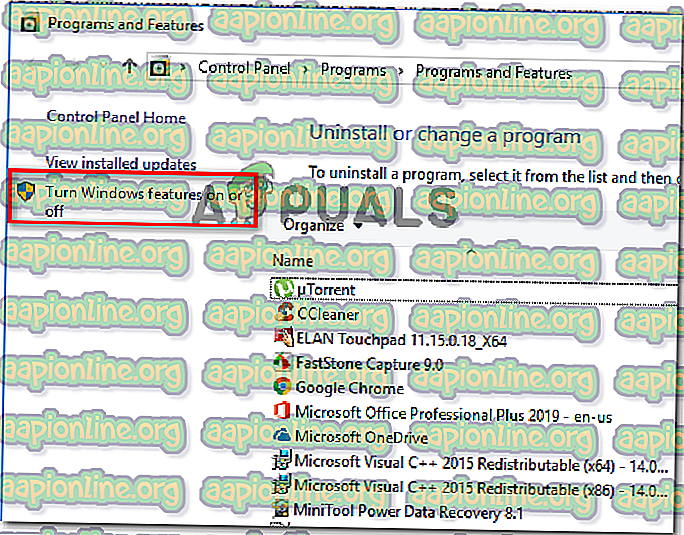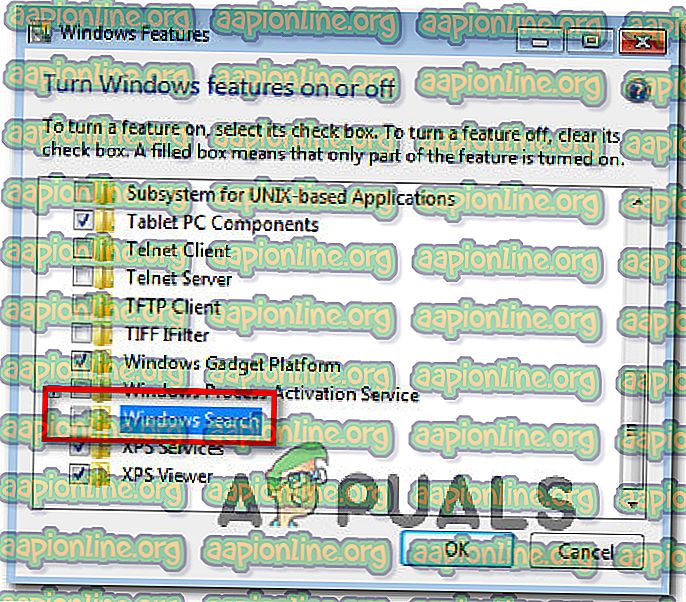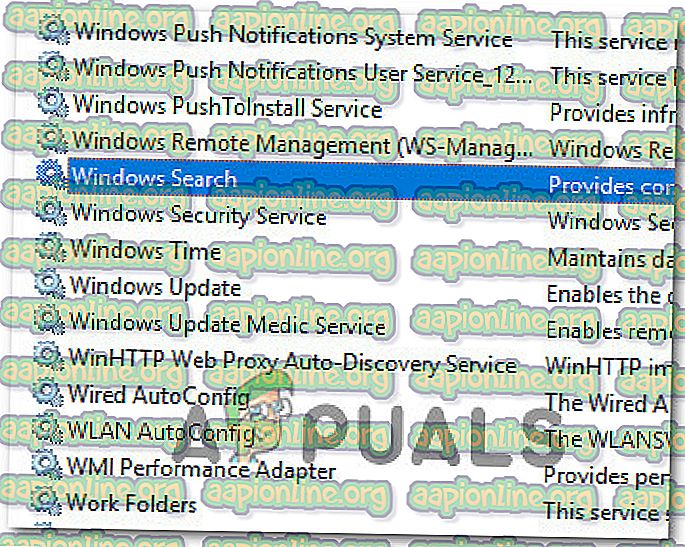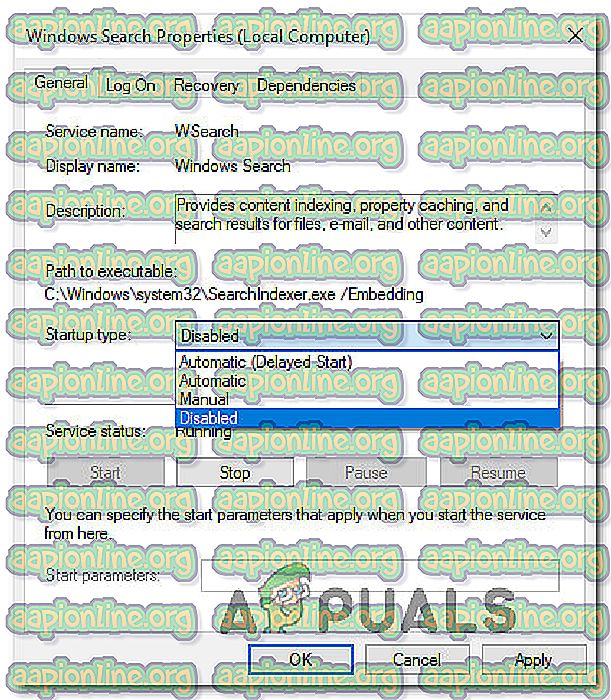Шта је АцтиватеВиндовсСеарцх и треба ли га онемогућити?
Неки корисници су нам се обраћали са питањима након што су приметили планирани задатак у Виндовс-у који очигледно заузима пуно системских ресурса. Најчешће постављено питање је да ли је објашњење шта овај задатак ради и колико је важно за добро функционисање Виндовс оперативног система.

Шта је АцтиватеВиндовсСеарцх?
АцтиватеВиндовсСеарцх је заказани део задатка Виндовс Сеарцх који је присутан у оперативним системима Виндовс 7, Виндовс 8.1 и Виндовс 10. Задатак АцтиватеВиндовсСеарцх је битан део функционалности претраживања и треба га ублажити само у ситуацијама у којима корисници активно траже. начин да се онемогући Виндовс Сеарцх.
Задатак АцтиватеВиндовсСеарцх користи се за претраживање датотека и програма индексираних за брзе резултате.
Онемогућавање овог задатка може покренути грешке код програма који су конфигурисани за покретање приликом покретања, као што су Интернет Екплорер, Таблет ПЦ Хандвритинг, Виндовс Медиа Центер и још неколико.
Да ли треба да онемогућим АцтиватеВиндовсСеарцх (Виндовс Сеарцх)?
Далеко, најпопуларнији разлог због којег корисници траже начине како да онемогуће задатак АцтиватеВиндовсСеарцх заједно са функционалношћу Виндовс Сеарцх-а је побољшање перформанси система. У конфигурацијама рачунара ниског ранга, искључивање индексирања на чврстим дисковима је један од најједноставнијих начина за побољшање перформанси рачунара.
Међутим, постоје ситуације када онемогућавање функције претраживања неће вам повећати перформансе. На пример, ако имате брзи ЦПУ (и5, и7 или АМД еквивалент) + обичан ХДД или ССД, онемогућавање Виндовс претраживања неће вам побољшати перформансе. То се дешава зато што је ваш ЦПУ савршено у стању да одржава индексирање чак и када се обављају други захтевни задаци - мултиједрни процесори одлично управљају радним оптерећењем.
Али ако имате конфигурацију ниже класе са спорим ЦПУ + било којом врстом традиционалног ХДД-а, онемогућавање Виндовс Сеарцх-а требало би нешто размотрити ако тражите начине побољшања перформанси вашег система. Постоје извештаји са корисницима који тврде да се Виндовс Сеарцх Индекер (функција која се ослања на задатак АцтиватеВиндовсСеарцх) на крају користи преко 80% РАМ-а - У овом случају се препоручује онемогућавање Виндовс Сеарцх-а.
Други могући разлог зашто бисте можда желели да онемогућите овај задатак је ако користите еквивалентни програм треће стране који практично ради исто (алати као што је Све).
Шта се дешава ако онемогућим АцтиватеВиндовсСеарцх?
Иако онемогућавање функције АцтиватеВиндовсСеарцх заједно са целокупном услугом Виндовс претрага може донети неке побољшане перформансе система, утицаће и на низ других функционалности које вам могу или нису важне:
- У оперативном систему Виндовс 7 или испод, притиском на пречицу за претрагу ( Виндовс тастер + Ф ) више неће бити отворена функција претраживања. Уместо тога, покренуће поруку о грешци слично „Нема програма који је повезан за извршавање тражене радње“
- Врсте датотека на бази претраживања, као што су сеарцх-мс, сеарцхцоннецтор-мс и осдк, више неће препознати вашу верзију оперативног система Виндовс.
- Заглавља ступаца моћи ће само сортирати ставке и више их неће слагати или групирати. То значи да више нећете моћи да сређујете приказе своје библиотеке / датотеке фајлова по метаподацима.
- Побољшане могућности претраживања ће недостајати у програму Виндовс Медиа Центер.
- Препознавање рукописа на таблетном рачунару неће радити док је претрага Виндовс онемогућена.
- Интернет Екплорер неће имати побољшане могућности.
Како онемогућити АцтиватеВиндовсСеарцх (Виндовс Сеарцх)?
Ако одлучите да наставите и онемогућите задатак АцтиватеВиндовсСеарцх заједно са претрагом Виндовс, тачан поступак зависи од верзије оперативног система Виндовс коју тренутно користите. У верзијама старијим од Виндовс 10, поступак поступка је био много лакши јер је Виндовс Сеарцх била уклоњива функција интегрисана у корисничко сучеље љуске.
У оперативном систему Виндовс 10 исти резултат можете постићи једино ако онемогућите различите групне политике или ако онемогућите главну Виндовс услугу претраге.
Имајући то у виду, следите методу која је применљива на Виндовс ОС који тренутно користите.
1. метод: Како онемогућити Виндовс Сеарцх на Виндовс 8.1 и Виндовс 7
Ако нисте на Виндовс-у 10, функцију претраге можете много онемогућити коришћењем екрана Виндовс функције. Ова метода не само да спречава Виндовс претрагу и све повезане задатке да испразне системске ресурсе, већ ће уклонити и све доказе о овој функцији (оквири за претрагу, опције подешавања повезане са њом итд.)
Ево кратког водича за онемогућавање претраживања у оперативном систему Виндовс 7 и Виндовс 8 / 8.1:
- Прво, прво морате бити сигурни да се услуга претраге Виндовс тренутно не користи. Да бисте то учинили, притисните Цтрл + Схифт + Есц да бисте отворили Управитељ задатака.
- Унутар управитеља задатака идите на картицу Процеси и пронађите Мицрософт Виндовс процес претраге. Једном када га видите, кликните десним тастером миша на њега и изаберите Енд Таск из контекстног менија.
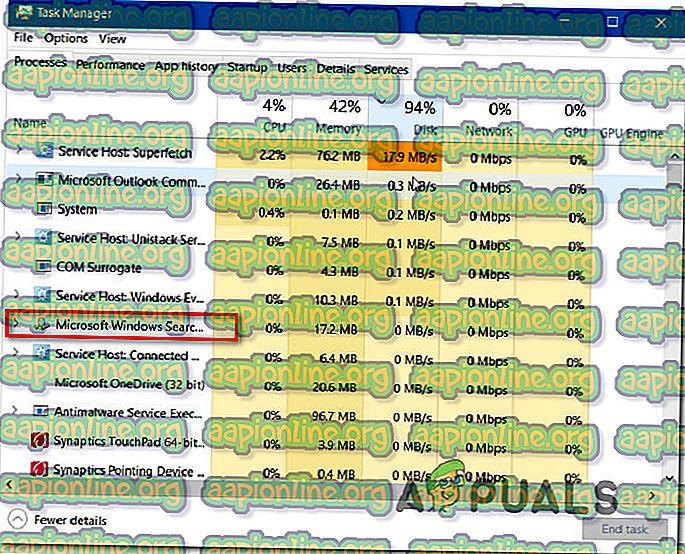
- Једном када се услуга привремено заустави, притисните тастер Виндовс + Р да бисте отворили дијалог за покретање . Затим откуцајте “аппвиз.цпл” и притисните Ентер да отворите прозор Програми и функције .

- Унутар прозора Програми и функције кликните на Укључивање или искључивање функција Виндовс из вертикалног менија на левој страни.
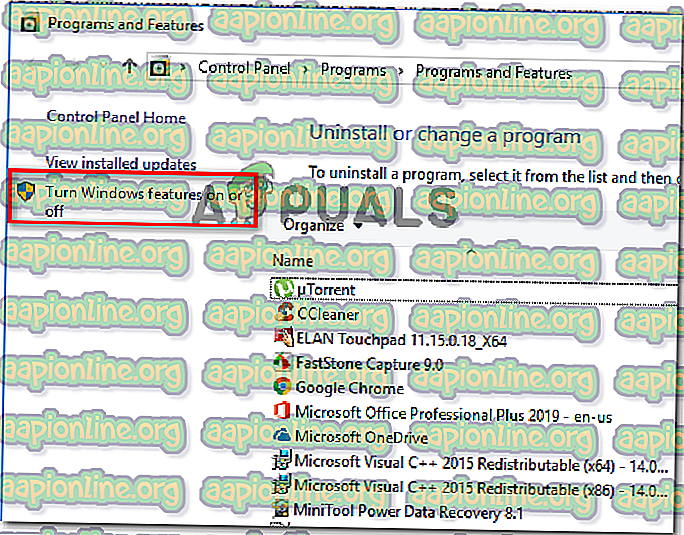
- Унутар прозора Виндовс Сеарцх листајте кроз листу функција и пронађите Виндовс Сеарцх. Једном када то видите, поништите потврдни оквир са њим и кликните на дугме У реду .
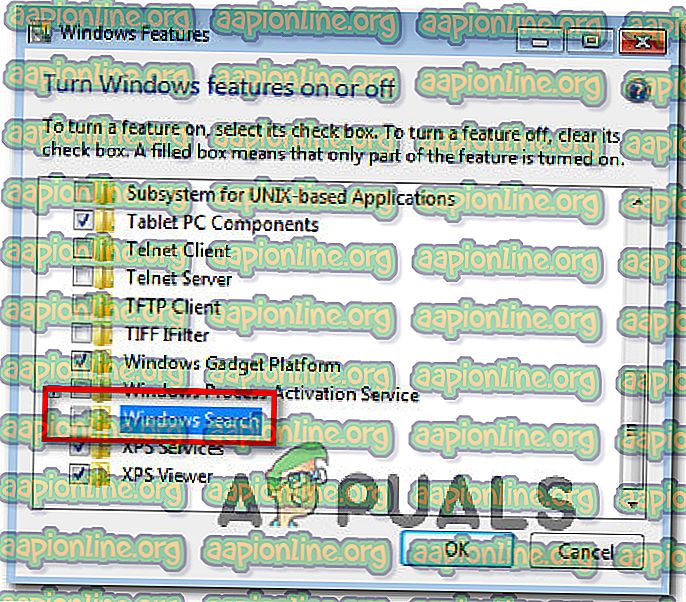
- На упит за потврду притисните Да и причекајте да се промене изврше. Затим поново покрените рачунар.
- Након што се заврши следећи редослед покретања, функција Виндовс претраге сада је онемогућена.
Напомена: Ако икада желите поново да омогућите Виндовс претрагу (заједно са задатком АцтиватеВиндовсСеарцх ), једноставно обрните инжењеринг горњих корака и поново омогућите Виндовс Сеарцх функцију.
2. метод: Како онемогућити претрагу у оперативном систему Виндовс 10
Ако желите да онемогућите Виндовс претрагу на Виндовс 10, најбоље је то учинити помоћу услужног програма Сервицес. Али имајте на уму да ова метода, за разлику од поступка Виндовс 7 и Виндовс 8, неће уклонити елементе функције Виндовс Сеарцх.
То значи да чак и ако АцтиватеВиндовсСеарцх и други повезани задаци више не могу користити системске ресурсе, и даље ћете видети елементе повезане са претраживањем.
Ево кратког водича за онемогућавање услуге претраге система Виндовс у систему Виндовс 10:
- Притисните тастер Виндовс + Р да бисте отворили дијалог за покретање. Затим упишите "сервицес.мсц" и притисните Ентер да отворите прозор услуге .

- Када сте на екрану са услугама, изаберите Сервицес (Лоцал) из вертикалног менија са леве стране.
- Померите се на десно окно, листајте кроз листу услуга и пронађите Виндовс претрагу. Када пронађете услугу, двапут је кликните на њу.
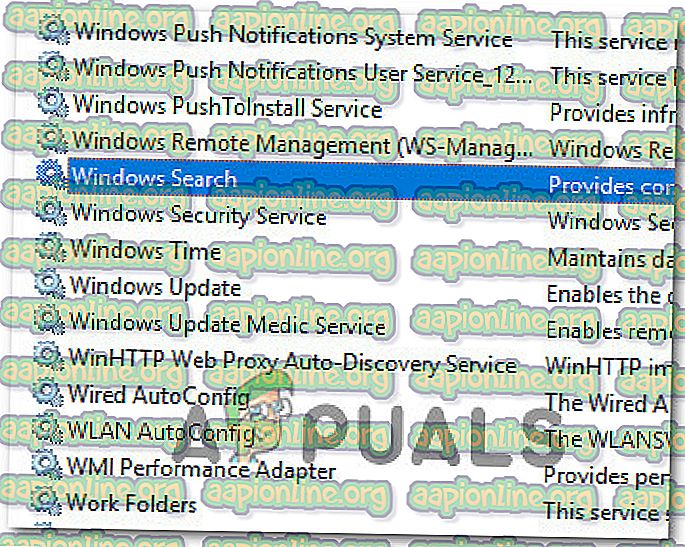
- Унутар екрана Својства услуге Виндовс Сеарцх одаберите картицу Генерал и промените тип покретања (помоћу падајућег менија) на Дисаблед. Затим кликните на Примени да сачувате тренутну конфигурацију.
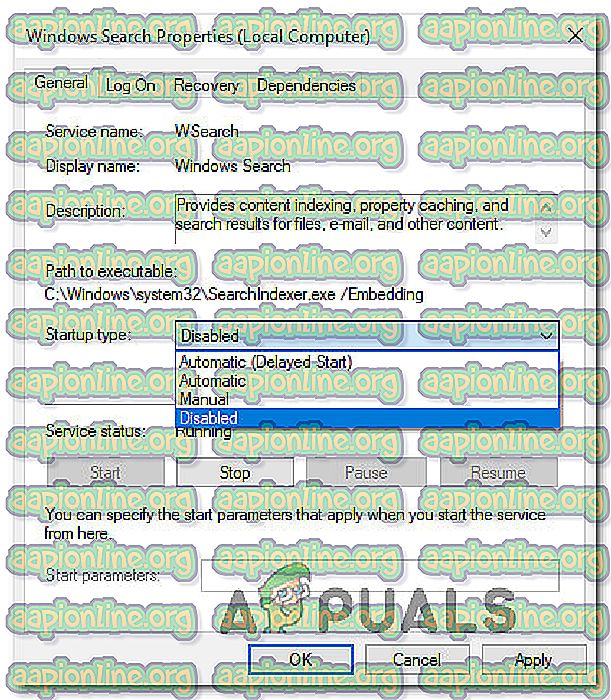
- То је то. Виндовс претрага је сада ефикасно онемогућена у оперативном систему Виндовс 10. Ако икада пожелите поново омогућити функцију претраге Виндовс, једноставно вратите тип Стартуп на Аутоматски (одложен старт) .